Beállítása előfizetőknek bővítmény

Beállítása előfizetőknek bővítmény
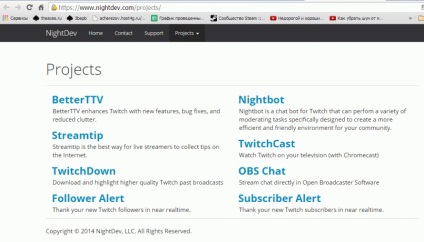
Mi érdekli a két dolog - a Követő Allert és az Előfizető Allert. Tulajdonképpen foloverov szabad és fizetett előfizetők.
Úgy van beállítva azonos, így úgy egy példa.
Töltse le a csattanó Telepítse az OBS majd letöltése
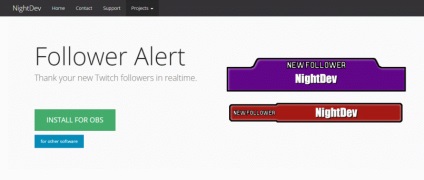
Most, hogy helyesen kell telepíteni. Mi először kicsomagolja az archívumban.
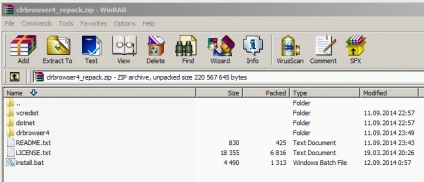
Telepíteni és futtatni előre a telepítés befejezéséhez.
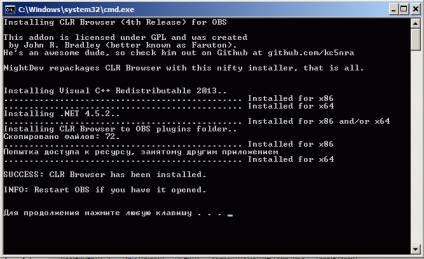
Fuss az OBS és adjunk hozzá egy új forrást. CLR Böngésző
És látjuk a beállítások ablakban
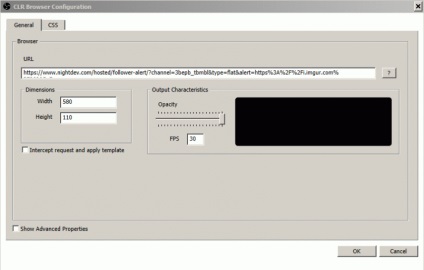
Amit meg kell itt csinálni? Kezdeni, térjünk vissza a honlapunkon, és kattintson újra telepítés informatikai OBS
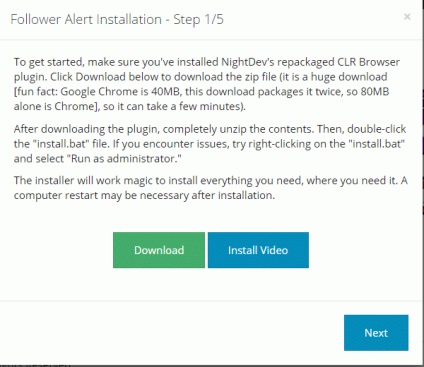
De most nyomja NEXT
Próbálta vezetni a csatorna nevét izgága például aces_tv (ha Twitch.tv/aces_tv csatorna)
válassza ki a színe és alakja a kép
Azt is hozzá hang OGG formátumban. Ha például van egy mp3 Azt találtuk, hogy lehetséges átalakítani a kívánt formátumban audiokonvertorom
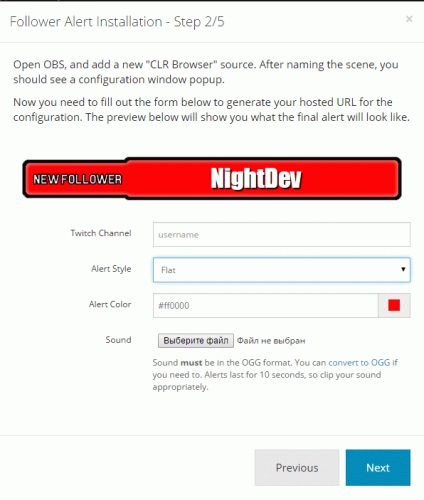
A következő ablakban meg kell másolni a linket a beépülő modul
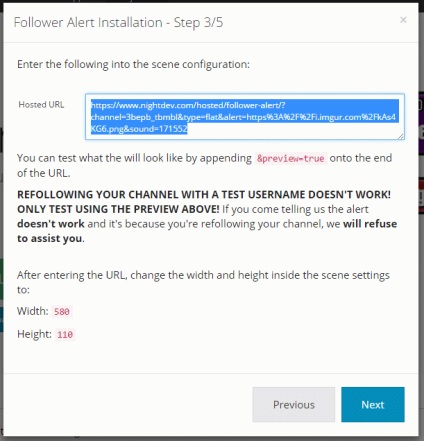
Azt is érdemes megjegyezni, a kép mérete (az én esetemben ez 580h110)
Ellenőrizze a kapcsolatot a hatékonyság is adhatunk preview = true végén a link a böngésző
példa
A CLR böngésző beállításait másolja be a linket (vég nélkül preview = igaz), és próbálta vezetni méret
Azt hogy mi kapcsolat és próbálta vezetni méretét.
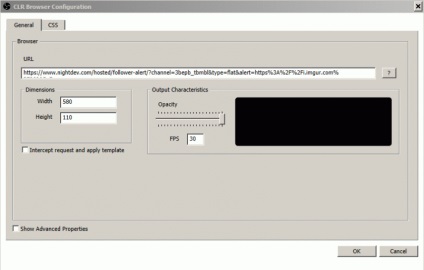
Következő lépésként ki a képet előfizetők a megfelelő helyen a képernyőn, és használható!
Sikeres patakok!